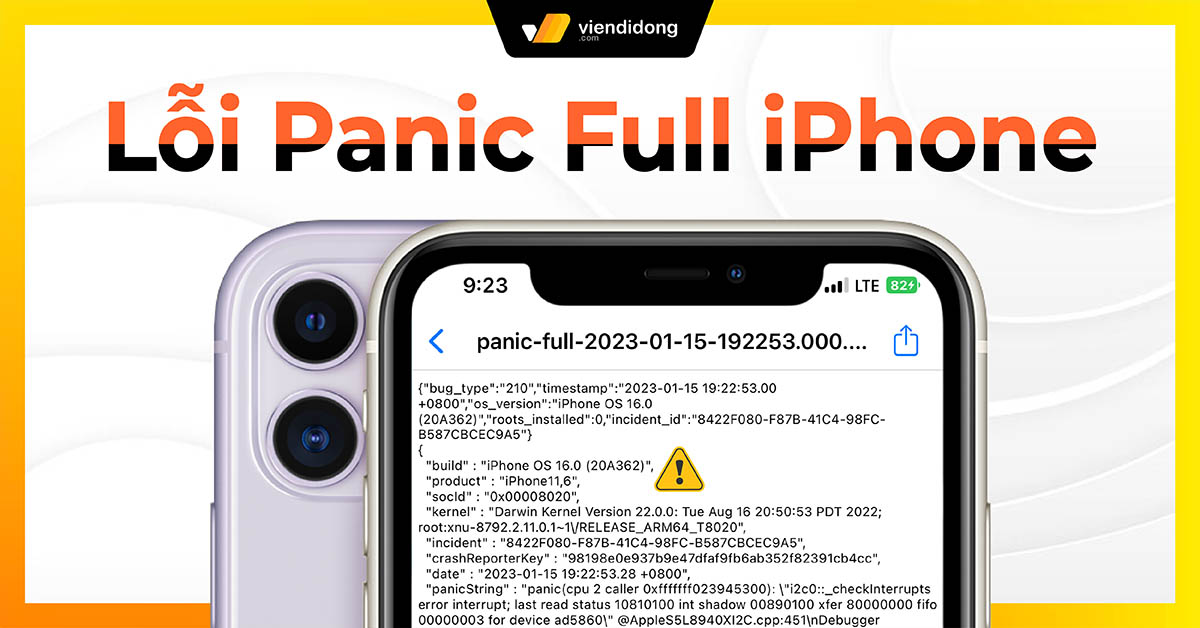
Lỗi Panic Full iPhone là một lỗi nghiêm trọng có thể do phần cứng hoặc phần mềm gây ra. Đây là lỗi này ảnh hưởng đến hoạt động bình thường của điện thoại và cần được khắc phục sớm. Trong bài viết này, Viện Di Động sẽ hướng dẫn bạn cách đọc, kiểm tra lỗi Panic Full trên iPhone và cách xử lý nhanh chóng nhất nhé.
Nội dung bài viết
1. Lỗi Panic Full iPhone là gì?
Lỗi Panic Full iPhone là một lỗi nghiêm trọng, thường gặp ở các thiết bị sử dụng hệ điều hành iOS và khiến cho thiết bị bị treo hoặc đơ. Trong một số trường hợp, máy sẽ không thể hoạt động và cần phải được khởi động lại.
Panic là một từ tiếng Anh có nghĩa là hoảng sợ. Khi hệ thống iOS bị lỗi nghiêm trọng, nó sẽ tự động khởi động lại để tránh các vấn đề khác. Do đó, quá trình này được gọi là panic.
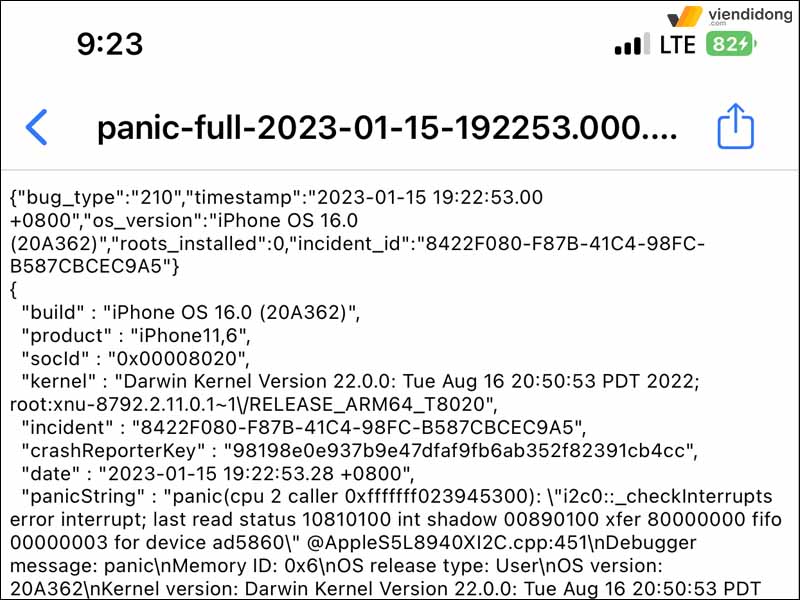
Lỗi Panic Full iPhone có thể khiến hệ điều hành iOS bị treo, đơ
Lỗi Panic Full iPhone có thể gây ra những hậu quả xấu cho thiết bị, như:
- Mất dữ liệu cá nhân đã lưu trên máy.
- Giảm hiệu suất xử lý của iPhone.
- iPhone có thể bị hỏng phần cứng.
2. Tại sao iPhone gặp sự cố Panic Full?
Lỗi Panic Full iPhone là một trong những sự cố thường gặp ở những chiếc iPhone đã qua sử dụng. Đây là lỗi do phần cứng bị hỏng hoặc không tương thích với hệ điều hành iOS.
Một số yếu tố có thể gây ra lỗi Panic Full iPhone như:
- iPhone đã dùng quá lâu, khiến cho các linh kiện bên trong không còn hoạt động tốt.
- iPhone bị rơi, va đập hoặc tiếp xúc với nước, dẫn đến các linh kiện bị hư hại.
- iOS quá cũ không đáp ứng được yêu cầu của các ứng dụng mới nhất.
- Cài đặt các ứng dụng hoặc phần mềm lậu hoặc không an toàn.

Lỗi Panic Full iPhone là do máy bị va đập, làm rơi
Để khắc phục lỗi Panic Full iPhone, bạn nên mang máy đến trung tâm bảo hành chính hãng để kiểm tra và sửa chữa. Ngoài ra, bạn cũng nên cập nhật iOS thường xuyên và chỉ tải các ứng dụng từ nguồn uy tín.
3. Phương pháp kiểm tra và khắc phục hiệu quả lỗi Panic Full iPhone
3.1. Khởi động lại điện thoại khi gặp vấn đề Panic Full trên iPhone
Một trong những cách đơn giản nhất để xử lý iPhone lỗi Panic Full là khởi động lại thiết bị. Bằng cách này, bạn có thể làm sạch bộ nhớ và giải quyết các vấn đề liên quan đến phần mềm gây ra lỗi.
Đối với các dòng iPhone XS trở lên, bạn có thể thực hiện các bước sau để khởi động lại máy:
Bước 1: Bạn ấn và giữ cùng lúc nút tăng hoặc giảm âm lượng (ở cạnh trái iPhone) và nút Nguồn (ở cạnh phải iPhone) cho tới khi hiện ra thanh trượt Slide to power off.
- Lưu ý: iPhone 6, iPhone7, iPhone 8 và iPhone SE thế hệ 2 hoặc 3 chỉ cần ấn và giữ nút Nguồn.
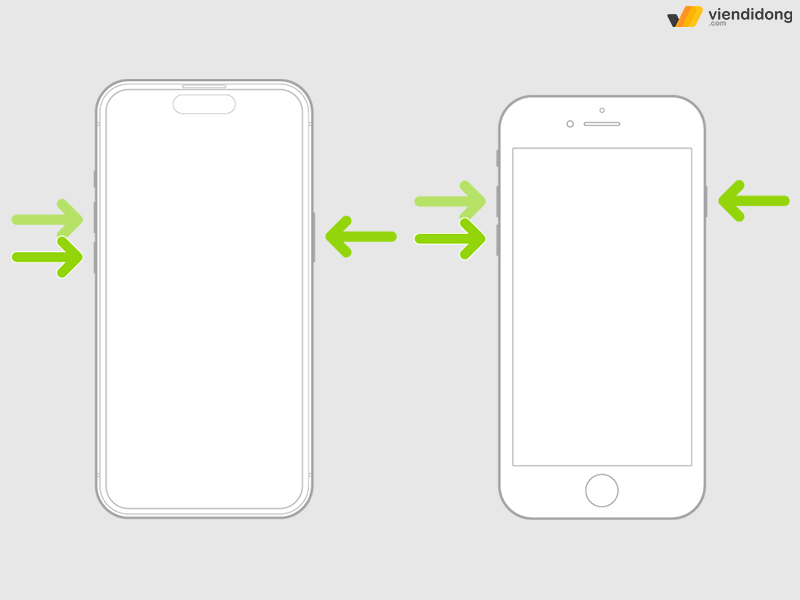
Khởi động lại khi gặp vấn đề lỗi Panic Full iPhone – 1
Bước 2: Bạn di chuyển thanh trượt Slide to power off sang bên phải. Sau khoảng 30 giây, máy sẽ tắt nguồn hoàn toàn.
Bước 3: Tiếp theo, bạn ấn và giữ nút Nguồn cho tới khi xuất hiện logo Apple để bật lại máy.
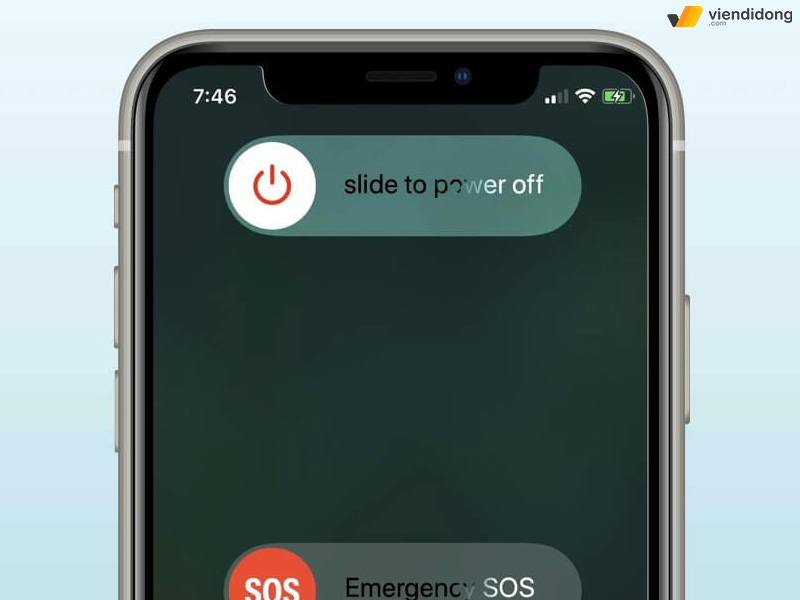
Khởi động lại khi gặp vấn đề lỗi Panic Full iPhone – 2
Tuy nhiên, phương pháp này chỉ có thể khắc phục lỗi Panic Full trên iPhone do phần mềm. Nếu bạn vẫn gặp lỗi sau khi khởi động lại, bạn nên thử các cách khác bên dưới.
3.2. Tối ưu hóa bộ nhớ trên iPhone để khắc phục lỗi Panic Full
Lỗi Panic Full iPhone sẽ xảy ra khi bộ nhớ của thiết bị của bạn đã bị quá tải. Để giải quyết vấn đề này, bạn cần loại bỏ các dữ liệu không cần thiết hoặc thừa trên iPhone. Bằng cách này, bạn sẽ giúp máy chạy mượt mà hơn và tránh được lỗi Panic Full.
Một số bước để tối ưu hóa bộ nhớ trên iPhone là:
Bước 1: Bạn vào Cài đặt > Chọn Cài đặt chung > Chọn Dung lượng iPhone. Tại đây, bạn sẽ thấy danh sách các ứng dụng đang chiếm dung lượng trên máy.
Bước 2: Bạn chọn ứng dụng nào bạn muốn xóa và nhấn Gỡ bỏ ứng dụng.
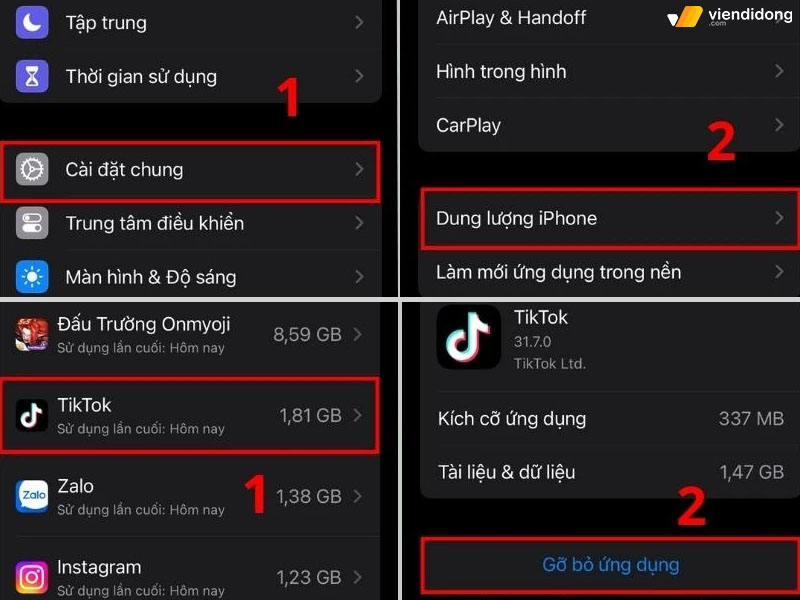
Tối ưu hoá bộ nhớ để khắc phục lỗi Panic Full iPhone
Ngoài ra, bạn cũng có thể sử dụng các ứng dụng của bên thứ ba để tiết kiệm bộ nhớ cho iPhone. Đây là những ứng dụng được phát triển riêng cho mục đích này và có giao diện thân thiện, tiện lợi hơn.
3.3. Cập nhật iPhone lên phiên bản mới nhất để giải quyết sự cố Panic Full
Để giải quyết sự cố Panic Full trên iPhone, bạn nên cập nhật thiết bị lên phiên bản iOS mới nhất. Việc này sẽ giúp gia tăng hiệu năng, bảo mật và ổn định của iPhone. Bạn có thể thực hiện cập nhật theo các bước sau:
Bước 1: Truy cập vào Cài đặt > Chọn Cài đặt chung.
Bước 2: Chọn Cập nhật phần mềm để kiểm tra và tải về phiên bản iOS mới nhất.
Bước 3: Chọn Cài đặt ngay để cập nhật hệ điều hành.
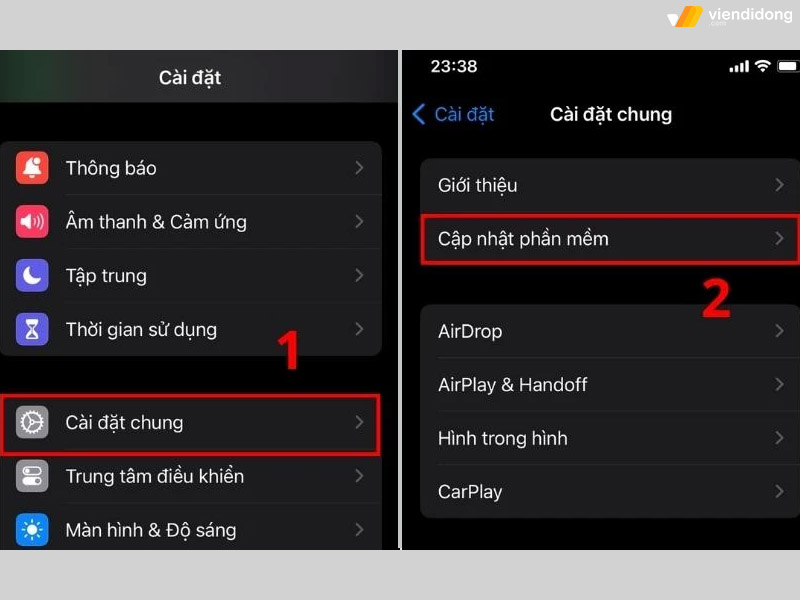
Cập nhật iPhone lên phiên bản mới nhất để khắc phục Panic Full
Sau khi cập nhật xong, bạn kiểm tra lại xem lỗi Panic Full đã được khắc phục chưa. Nếu vẫn còn, bạn có thể liên hệ với trung tâm bảo hành của Apple để được hỗ trợ.
3.4. Khôi phục cài đặt gốc trên iPhone khi gặp vấn đề Panic Full
Để khắc phục lỗi Panic Full iPhone, bạn có thể thử khôi phục cài đặt gốc trên thiết bị. Đây là cách làm đơn giản, hiệu quả và không mất nhiều thời gian nếu bạn thực hiện theo các bước như sau:
Bước 1: Bạn vào ứng dụng Cài đặt trên iPhone > Chọn Cài đặt chung rồi chọn Chuyển hoặc đặt lại iPhone.
Bước 2: Bạn chọn Xóa tất cả nội dung và cài đặt, rồi làm theo hướng dẫn để xác nhận.
Bước 3: Bạn chờ cho iPhone khởi động lại và hoàn tất quá trình khôi phục.
- Lưu ý: Bạn nên sao lưu dữ liệu quan trọng trước khi khôi phục cài đặt gốc để tránh mất dữ liệu.
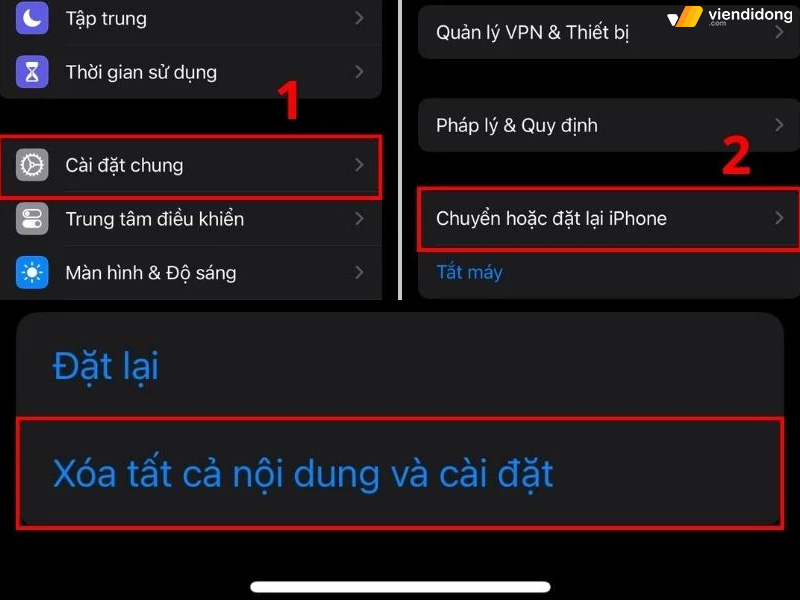
Cách khôi phục cài đặt gốc trên iPhone khi gặp vấn đề Panic Full
3.5. Đặt lại tất cả cài đặt trên iPhone khi gặp vấn đề Panic Full
Nếu bạn đang gặp lỗi Panic Full iPhone, bạn có thể thử đặt lại tất cả cài đặt trên thiết bị để khắc phục. Đây là cách thực hiện:
Bước 1: Bạn vào ứng dụng Cài đặt trên iPhone > Chọn Cài đặt chung. Tiếp theo, bạn chọn Chuyển hoặc đặt lại iPhone.
Bước 2: Bạn chọn Đặt lại và nhấn vào một trong hai lựa chọn sau:
Đặt lại tất cả cài đặt: Tùy chọn này sẽ đặt lại mọi cài đặt trên iPhone về giá trị mặc định. Tuy nhiên, không có dữ liệu hoặc phương tiện nào bị mất.
Đặt lại cài đặt mạng: Tùy chọn này sẽ xóa hết các cài đặt mạng, tên thiết bị. Ngoài ra, các chứng nhận tin cậy thủ công sẽ bị bỏ qua.
- Lưu ý: Việc này sẽ làm thay đổi các cài đặt của bạn. Do vậy, bạn nên suy nghĩ kỹ trước khi đặt lại cài đặt iPhone.

Cách đặt lại tất cả cài đặt khi gặp lỗi Panic Full iPhone
3.6. Đưa iPhone đến trung tâm bảo dưỡng để khắc phục sự cố Panic Full
Để khắc phục sự cố Panic Full trên iPhone, bạn cần đưa thiết bị của mình đến trung tâm bảo dưỡng hoặc hệ thống sửa chữa iPhone chuyên nghiệp. Viện Di Động là địa chỉ đáng tin cậy để bạn gửi gắm chiếc iPhone của mình.
Với đội ngũ kỹ thuật viên giàu kinh nghiệm, chúng tôi sẽ xử lý nhanh chóng và hiệu quả vấn đề lỗi Panic Full iPhone. Qua đó, bạn có thể yên tâm về chất lượng dịch vụ cũng như minh bạch và công khai trong suốt quá trình sửa chữa.

Xử lý lỗi Panic Full iPhone tại hệ thống sửa chữa uy tín – Viện Di Động
Để được hỗ trợ tốt nhất, bạn hãy liên hệ ngay với Viện Di Động qua số điện thoại 1800 6729 và sẵn sàng phục vụ bạn mọi lúc mọi nơi.
4. Một số mẹo để tránh lỗi Panic Full iPhone
Để tránh gặp phải tình trạng này, bạn nên áp dụng những mẹo sau đây:
- Định kỳ kiểm tra và gỡ bỏ các ứng dụng không còn sử dụng trên iPhone.
- Xóa bỏ các file rác, cache, ảnh, video,… để giảm áp lực cho bộ nhớ.
- Tận dụng các dịch vụ lưu trữ trực tuyến như: Google Drive, iCloud,…
- Chọn mua iPhone có dung lượng cao hơn nếu có nhu cầu.
- Luôn cập nhật phiên bản iOS mới nhất có thể.
Việc làm theo các mẹo này sẽ giúp iPhone của bạn hoạt động ổn định hơn, tránh lỗi Panic Full. Đồng thời, bạn cũng sẽ kéo dài tuổi thọ cho thiết bị và tăng hiệu suất làm việc.
5. Một số câu hỏi phổ biến liên quan đến vấn đề Panic Full trên iPhone
5.1. Có cách nào để khắc phục sự cố Panic Full trên iPhone không?
Nếu lỗi Panic Full iPhone do phần mềm, bạn có thể thử các cách sau:
- Cập nhật iOS mới nhất cho thiết bị.
- Khôi phục cài đặt gốc của iPhone.
- Đặt iPhone vào chế độ DFU và khôi phục lại bằng iTunes.

Đặt iPhone sang chế độ DFU và khôi phục bằng iTunes
Nếu lỗi Panic Full iPhone do phần cứng, bạn nên mang máy đến trung tâm bảo hành chính hãng. Tại đây, nhân viên kỹ thuật sẽ kiểm tra và sửa chữa hoặc thay thế linh kiện bị hỏng.
5.2. Chi phí sửa chữa vấn đề Panic Full trên iPhone là bao nhiêu?
Chi phí sửa chữa vấn đề Panic Full trên iPhone phụ thuộc vào nhiều yếu tố, tùy vào dòng máy và giá phụ kiện thay thế. Ví dụ, iPhone 11 Pro Max có giá phụ kiện cao hơn iPhone XS, nên chi phí sửa chữa cũng sẽ cao hơn.
5.3. Liệu vấn đề Panic Full trên iPhone và Reset Counter có liên quan không?
Nhiều người dùng iPhone thường nhầm lẫn giữa lỗi Panic Full và Reset Counter. Tuy nhiên, đây là hai khái niệm hoàn toàn khác nhau.
Panic Full là một loại báo cáo chi tiết về các sự cố xảy ra trong hệ điều hành. Còn Reset Counter là một số đếm dùng để theo dõi tình trạng hoạt động của máy.
6. Tổng kết
Trên đây là toàn bộ nguyên nhân gây ra lỗi Panic Full iPhone và hướng dẫn khắc phục triệt để. Hy vọng bài viết trên hữu ích, giúp bạn sử dụng máy đúng cách và hạn chế phát sinh lỗi này nhé.
Viện Di Động là một hệ thống sửa chữa điện thoại, Laptop, máy tính bảng, tai nghe,… tại các chi nhánh uy tín, chuyên nghiệp – Tp.HCM, Hà Nội, Đà Nẵng, Bình Dương, Tiền Giang, Kiên Giang và Cần Thơ.
Mọi thông tin xin liên hệ TỔNG ĐÀI 1800.6729 (miễn phí) hoặc inbox FANPAGE VIỆN DI ĐỘNG để hỗ trợ tư vấn, xử lý kỹ thuật, đặt lịch sửa chữa nhanh chóng, cụ thể – minh bạch hơn.
Xem thêm:
- iPhone 13 Pro Max hao pin: Nguyên nhân và Cách khắc phục
- Bật mí cách mở nút Home trên iPhone 7 Plus, iPhone 7 đơn giản
- Sửa nhanh iPhone 8 Plus bị lỗi không có dịch vụ (No service)
- iPhone XS Max bị loạn cảm ứng, loạn điểm: Nguyên nhân và cách khắc phục
Viện Di Động








Bình luận & hỏi đáp